DIYで必ず必要になる設計図と木取り図。
皆さんはどうやって書いてますか?
- 手書き
- ExcelやVisioといったofficeアプリ
- ペイントアプリ
- CAD
などなど、持ち合わせている環境・スキルによって様々だと思います。
そして、こんな悩みをお持ちの方も多いのではないでしょうか。
- 設計図を書くのに線を一本一本書いていて面倒臭い。
- 書いている途中に間違えて1から書き直しで、イライラする。
- 木取りの寸法を間違えていたことに組立の時に気付き、ヤル気が失せる。
- 設置した時の具体的なイメージが湧かず、どれくらいの大きさ・どういった構造にすればいいか悩んで結局決めきれない。
私自身、DIYを始めた頃はこのような悩みを抱えおり、何かいいツールはないかと、いろんな設計ツールを試していきました。
そして行き着いたのがcaDIYで、その使いやすさから、もう5年ほど愛用しております。
私のブログの中で出てくる完成図と木取り図は全てcaDIYで設計したものです。
皆さんもぜひ、caDIYについて知っていただき、活用いただければと思います。
caDIYについて
何をするもの?
caDIYとはDIYに特化した3D-CADソフトです。
いきなり3D‐CADソフトと言われても。。。何って感じですよね?
こんな感じで自分で3Dの設計図を書けるソフトのことです。
※CAD:Computer Aided Design(コンピュータ支援設計)
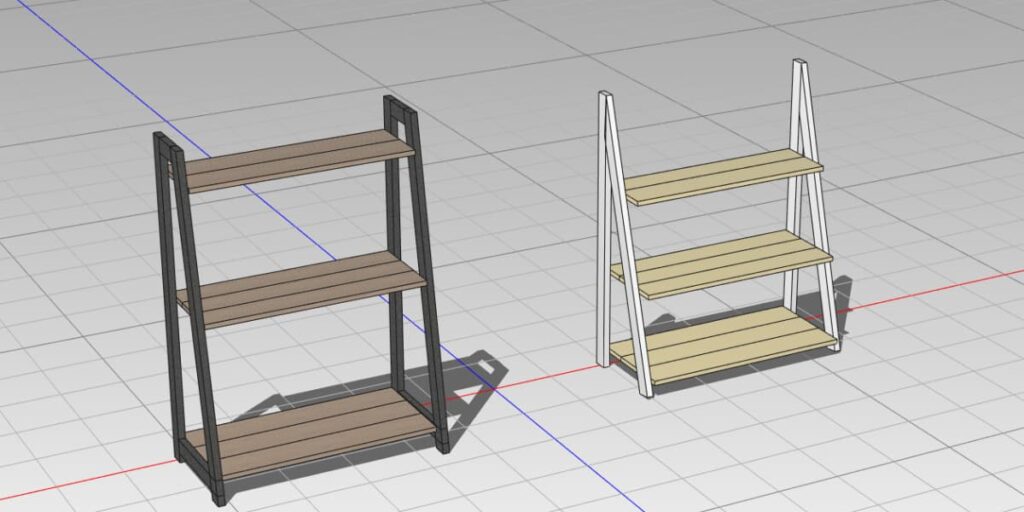
バージョンについて
caDIYには搭載機能が異なる3つのバージョン(Ver.)があります。
caDIY3D(Ver.1)
caDIY3D+(Ver.2)
caDIY3D-X(Ver.3)
バージョンが上がるごとに搭載機能も充実していきますが、その分お値段も高価に。。
どのバージョンも30日間の無料体験ができるので、一度使ってみてもいいかと思います。
操作方法
caDIYをオススメする最大の理由は、その簡単な操作性
積み木感覚で材料を積み上げていくだけで簡単に3Dモデルが完成しちゃいます。
CADとか3Dとか聞くと特殊スキルが必要で、専用のコマンドなどを駆使しながら、図面を書いていく。初心者には到底扱えるものではないとイメージされる方も多いのではないでしょうか。
caDIYに関してはほぼマウス操作だけで設計図が書けます。
子供でも扱える程の操作が簡単で、教材として利用している学校もあるそうです。
実際に設計する過程を簡単に説明します。
材料を追加する
使いたい材料を図面上に呼び出します。
DIYでよく使われる1×4材やパイン集成材などの材料は大体初めからテンプレとして入ってます。
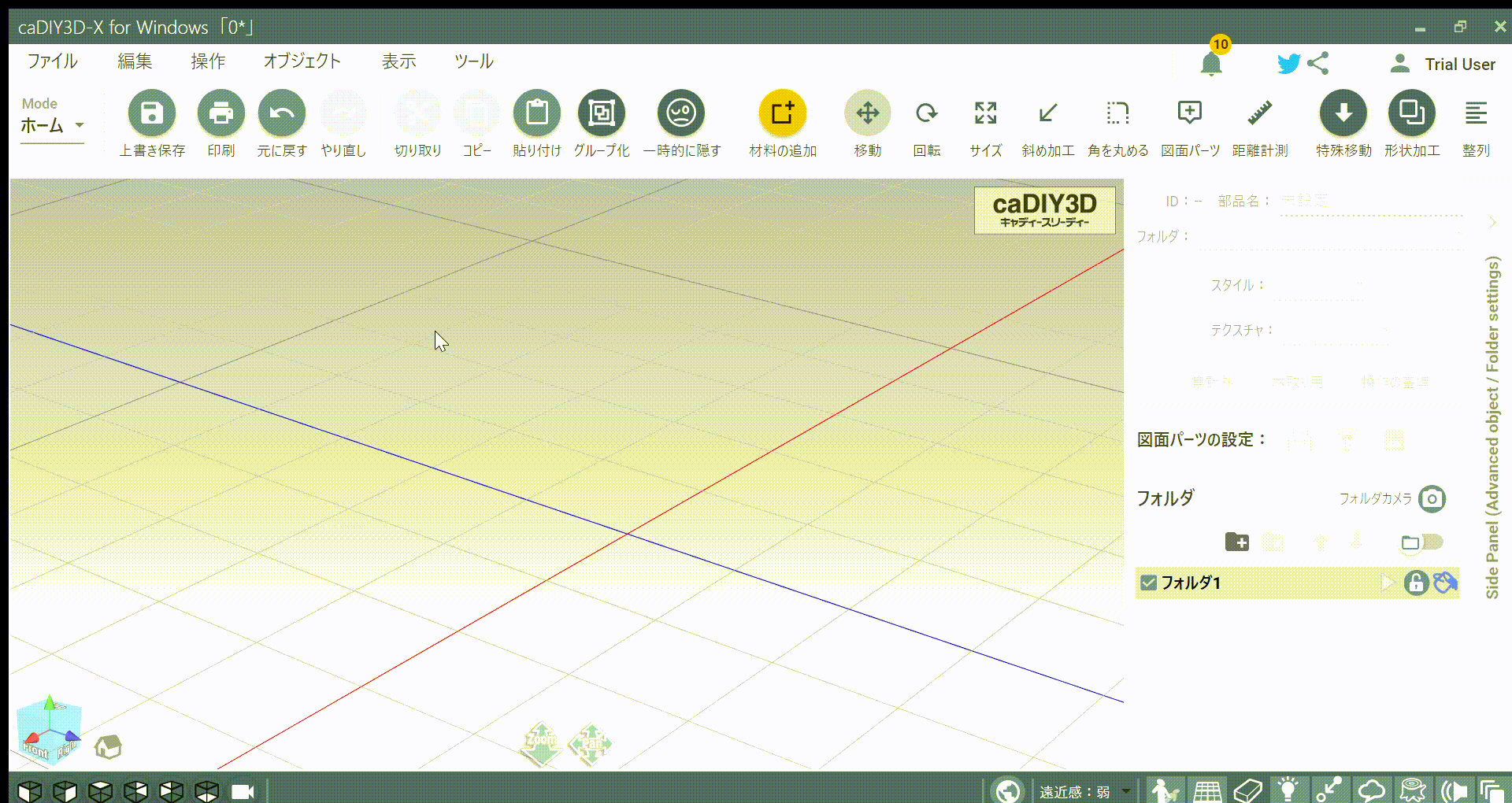
長さを調整する
材料の長さを好きな長さに調整します。
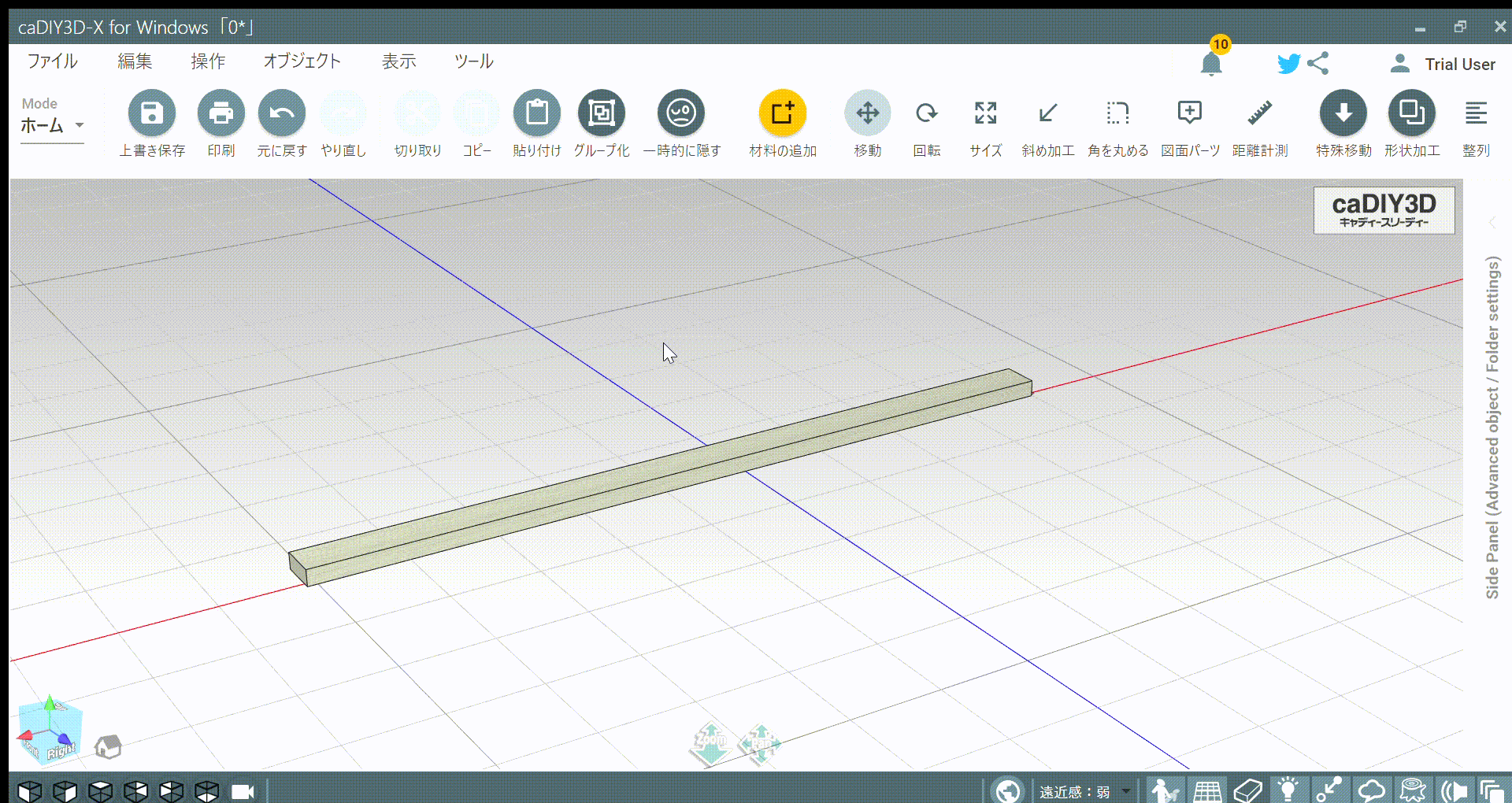
【長さの調整方法】
・矢印をクリックしたままマウスを動かす
・キーボードで数値を入力する(動画内には数値が写ってませんが雲マーク中の数値をクリックして入力できます)
材料の角度を変える
材料を好きな角度に調整します。
角度調整は下のgif動画にあるように90°ごとに回転も、1°ごとに回転することもできます。
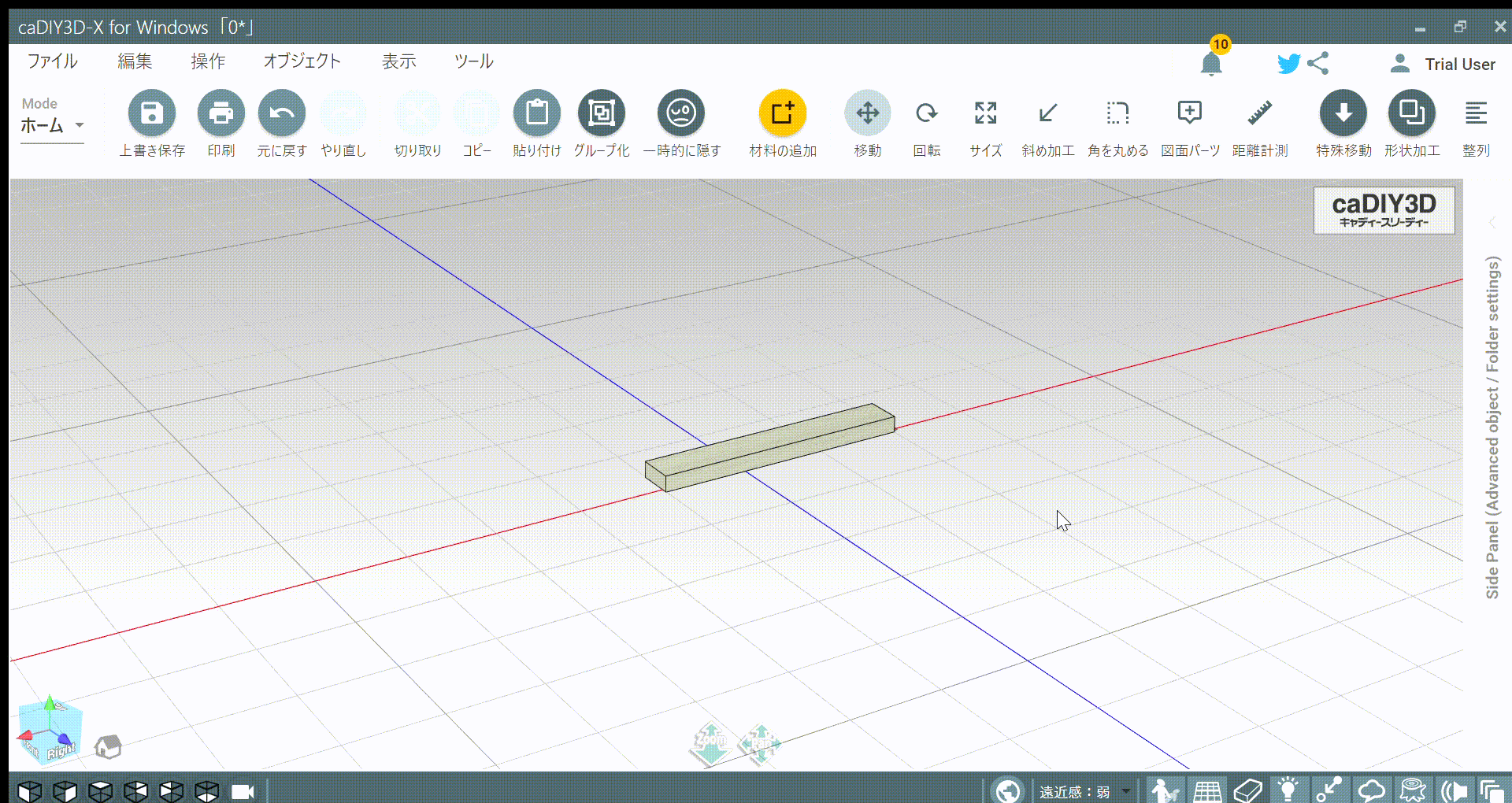
材料を積み上げていく
材料追加、長さ・角度調整を繰り返し、積み木のように材料を積み上げていきます。
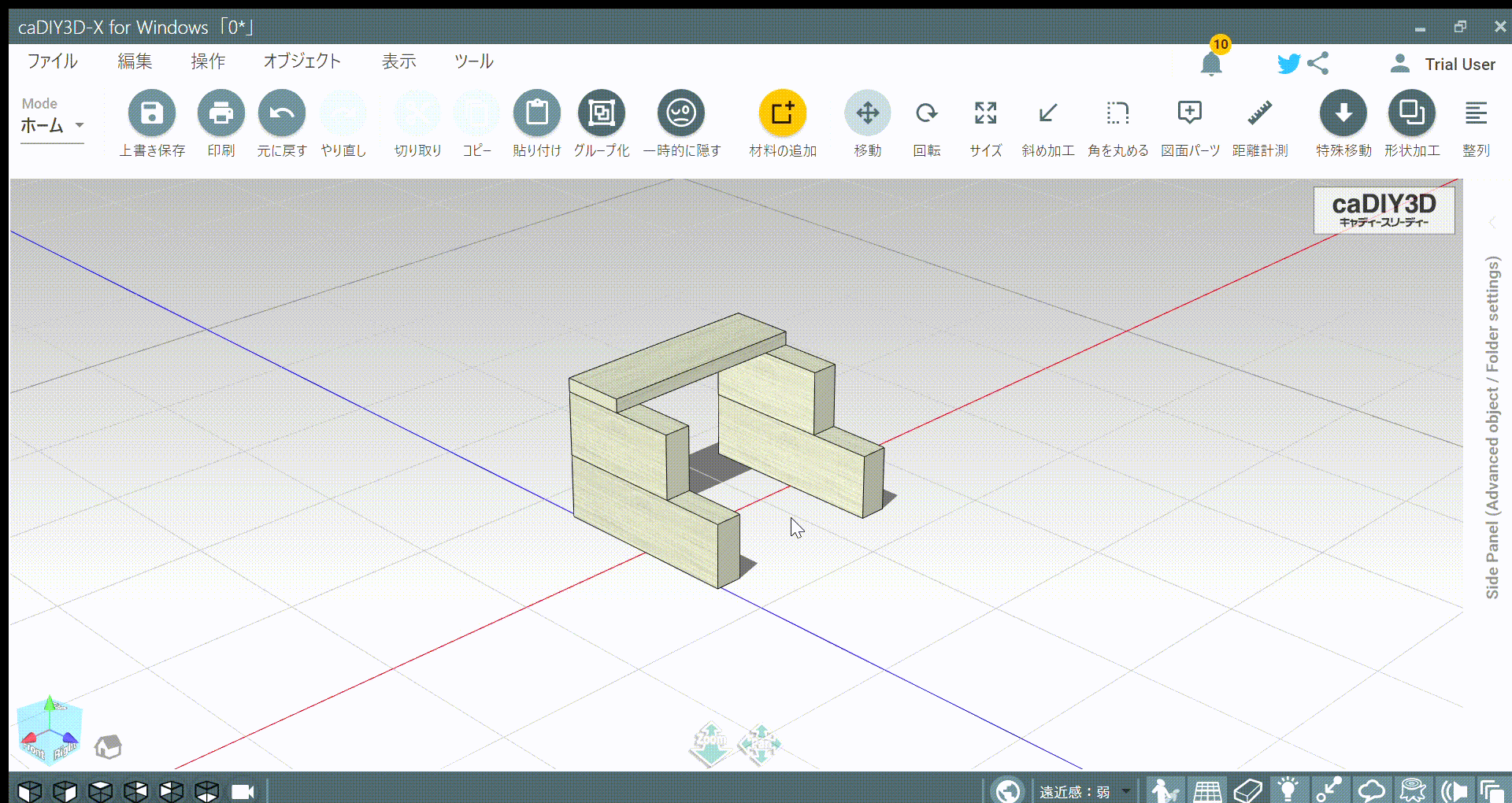
完成
材料を組み立て終われば完成です。
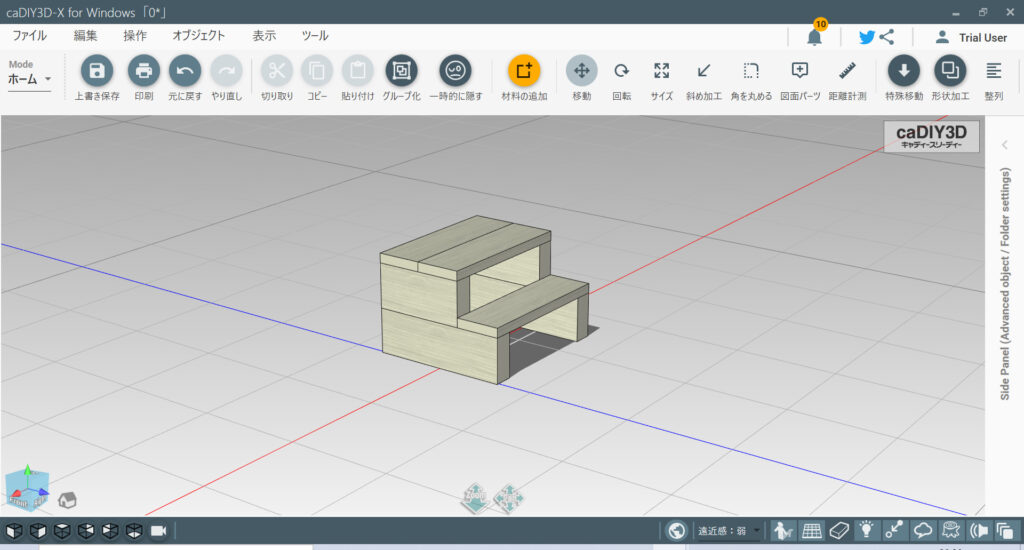
はい。たったこれだけで3Dモデルの完成です。
びっくりするぐらい簡単ですよね。
他にも端を斜めや丸加工したり、色を変えたり。
簡単な操作で自分の思い描くイメージを形にできます。
caDIYを使うと何が嬉しいの?
caDIYを導入することでどんないいことがあるのか。
caDIYを導入するメリット
- 3D図面なので完成品のイメージが鮮明に
- 設計時間が短縮できる
- 設計ミスが減る
- 間違えたときの修正がラク
- 木取り図を自動で作成してくれ、材料費まで出してくれる
- 塗装機能が市販の人気塗料にも対応
| 手書き | caDIY | |
| 図面種類 | 平面 | 3D |
| 設計時間 | かなり時間がかかる | 手書きに比べると断然短い |
| 内容を変更したい | 1から書き直し | 修正したいところだけ変更 |
| 木取り図 | 自分で考えながら作成 | 自動 or ひと手間 |
| 材料費 | 手計算 | 自動 |
| 完成品の重量計算 | 計算できなくもないが・・・ | 自動 |
作りたいもののイメージが鮮明に
caDIYでは簡単に3Dモデルが作成でき、作りたいもののイメージを鮮明にすることができます。
3Dモデルなので360°好きな視点から確認することが可能。
また、例えばお部屋の大きさを測って、お部屋の3Dモデルを作ることもできます。
作ったお部屋に作りたいもののモデルを配置すればサイズ感を把握することもできちゃいます。
下の画像は私がTVを壁掛けにするときに作った3Dモデルです。
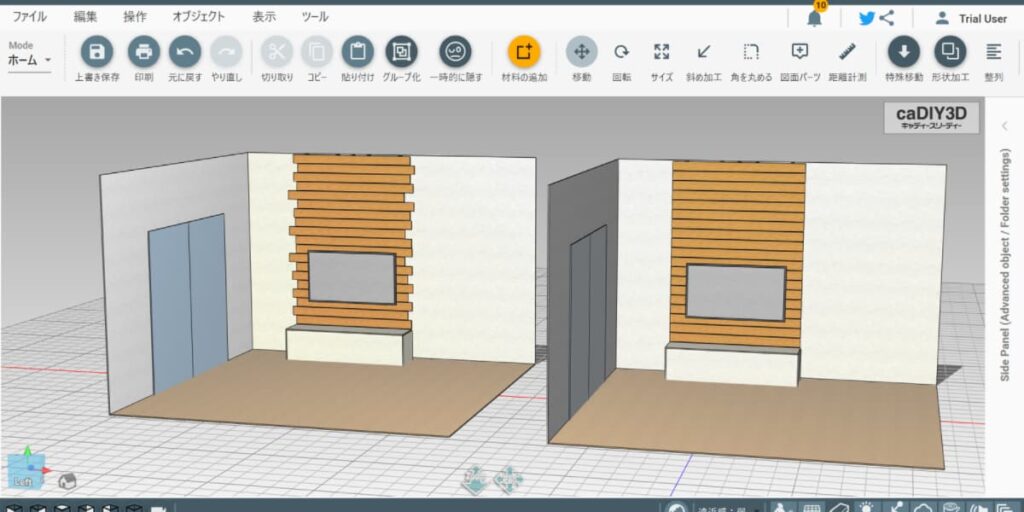
実際の部屋に設置したイメージをいくらでもシミュレーションできるので、張る板の長さ・貼り方・色をいろいろ変えてみてコレだ!と思う組み合わせを選択。
ここまで手書きでやろうと思うと気が遠くなるというか、さすがに無理ですよね。。。
DIY用品のパーツモデルもある
caDIYに登録されている材料は木材(無垢材、集成材、合板、丸棒)はもちろんのこと、他にも様々なパーツが扱えます。
材料だけでなく人やTV、本などのモデルもあるのでサイズ感を確かめたいときに大変便利です。
下の画像に載せている以外にも沢山のDIYパーツがありますし、公式ページに随時、新たなパーツもアップされております。
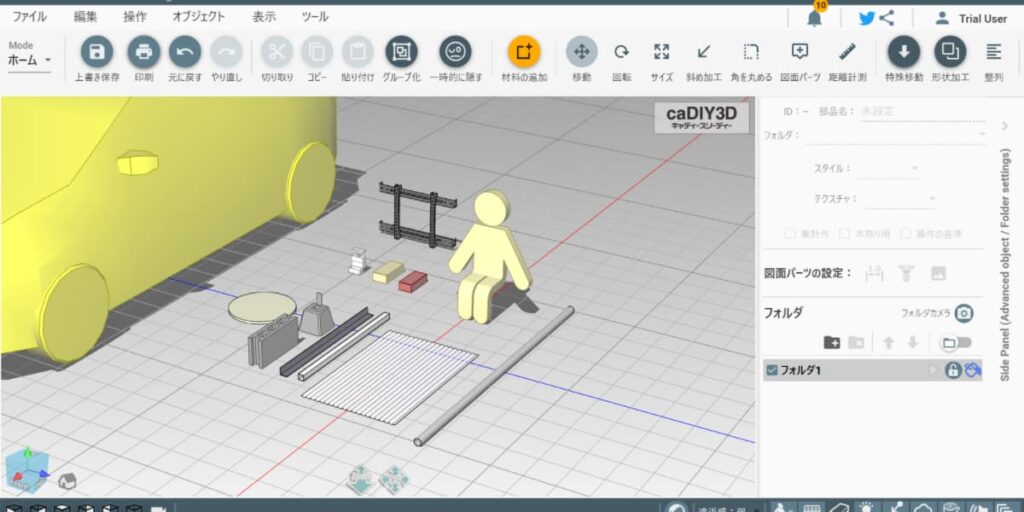
パーツモデル
- 無垢材、集成材、合板、丸棒の木材
- 各種コンクリートブロック
- Lアングルやフラットバーなどの鋼材
- トタンなどの波板
- レンガ
- 固定、錠、単管などの金具類
- 大人/子供の人モデル
- 色んなサイズのTV,タブレット,本
- 軽自動車やセダン、ミニバンなどの自動車モデル
などなど。。。
設計時間短縮&ミスが減る
設計時間短縮
操作方法の項目でも説明しましたが、caDIYでは積み木感覚で木材を積み上げていくだけ。
手書きのように頭を使いながら線を一本一本書いていくのと比べれば、掛かる時間の差は明らかです。
嬉しいことにDIYでよく使う1×材や2×材、合板などは初めから材料として登録されているので、面倒な初期設定も必要なし。
ソフトをインストールして、すぐモデルができちゃいます。
修正・変更がラク
PC上での操作なので図面の変更・修正がとっても楽です。
もちろん皆さん大好きであろうCtrl+Zも使えますので、「あ、間違えた」というときはCtrl+Zで元戻しも可能。
手書き図面で間違えたら、線を消して書き直して。
簡単な修正ならいいですが致命的なミスをしているとまた1から書き直しなんてことも。
設計図を書く時は書いては、ちょっと違うなって修正して、また修正してを繰り返すことも多々。
PC上なら修正も簡単にできるので、とても効率的に設計図の作成ができます。
もちろんコピぺもできますよ。
ミスが減る
手書きで図面を書いていると、板の寸法計算を間違えたり、木取り図を作るときに必要な材料を見落としていたり。
私は手書きで書いていた時、そんなミスばかりしてました。
自分では完璧と思っても、いざ組み立てていくときに、
ん?寸法違う。
あれ?材料足りない。
そしてやる気を無くして。。。。。。
caDIYなら3Dで全角度からモデルを確認できますし、寸法を挿入することもできます。
また、後述しますが木取り図も自動で作成してくれるので、木取り図を起こすときに寸法を間違えたり、材料を抜かしてしまうこともなくなります。
一度使ったら、もう手書き図面には戻れない程、今まで手書きで書いていた時間は何だったんだろう。。。
となるかもですね。
木取り図作成&材料費計算を自動で
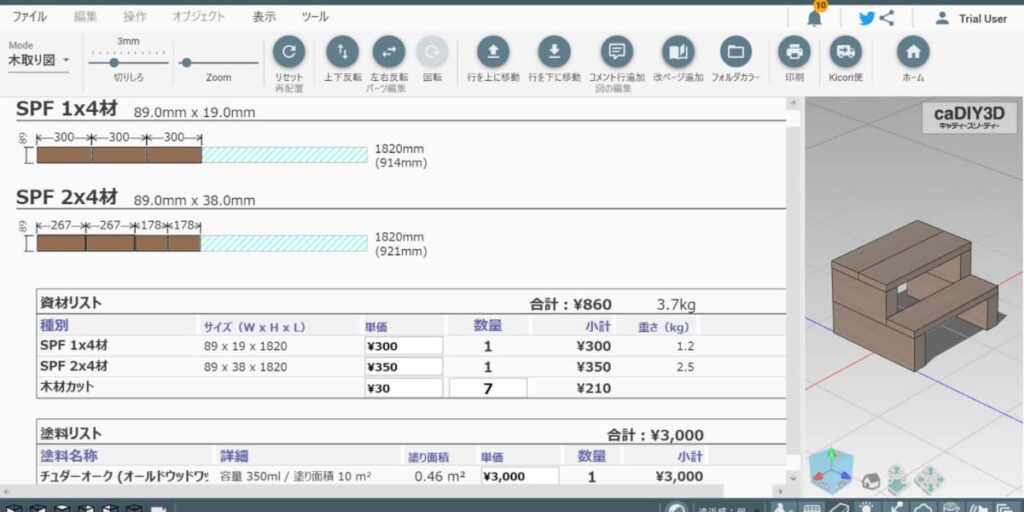
DIYを楽しむうえで欠かせない木取り図。
caDIYは、この木取り図を作成してくれる機能を搭載しております。
Ver.2以上であれば自動で木取り図を作成してくれて、かつ材料費まで算出してくれます。
一番安いVer.1では自動作成機能は無いですが、ワンクリックで木取り図用に分解してくれる機能はあります。
少々手間ですが、分解された物を自分で木取り図用に並べれば簡単に木取り図が完成します。
私はVer.1を使ってるので自動作成機能は無く、ひと手間かかってしまいますが、それで特に困っているということは無いです。
人気塗料でのシミュレーションも可能
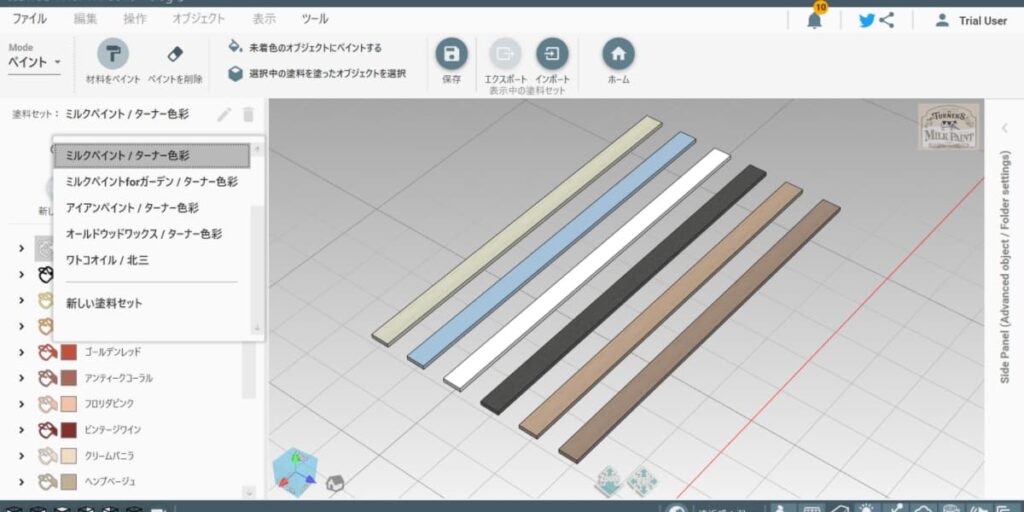
caDIYには塗装機能も搭載しており、イメージ固めに便利です。
一般的な色に塗装できる他、DIYerに大人気の各種塗料もラインナップされており、DIYerには非常に嬉しい機能。
caDIYで使える塗料
- ミルクペイント
- ミルクペイントforガーデン
- アイアンペイント
- オールドウッドワックス
- ワトコオイル
その他
上で紹介した以外にもcaDIYにはDIYに特化した機能が多数搭載されております。
- 質量の自動計算機能
- ほぞ穴などを作れる形状加工機能
- オブジェクトのフォルダ管理機能
- gifアニメーション出力機能
などなど。
無料お試し版も有り
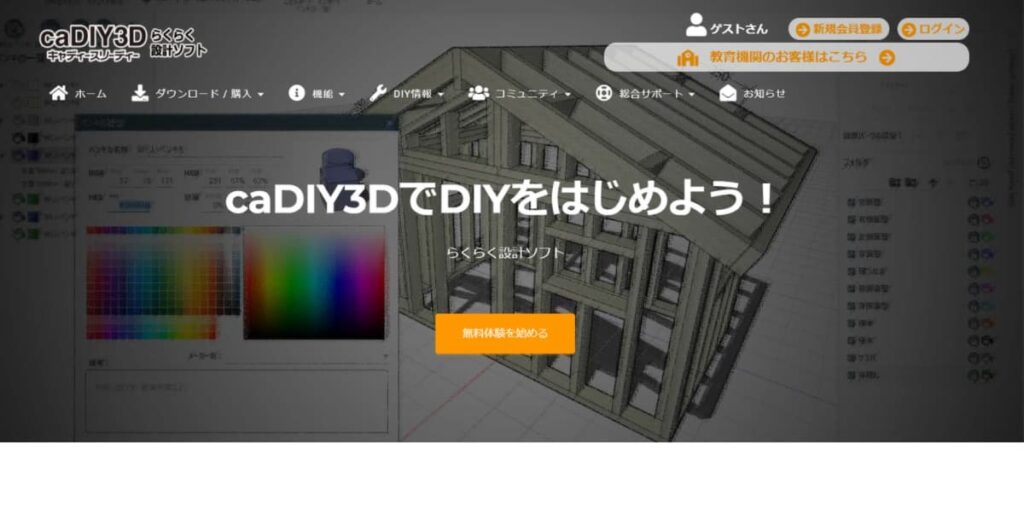
caDIYの公式サイトから試用版をダウンロード可能です。
フル機能を30日間無料で使用する事ができます。
全ての機能を試してみて、この機能はよく使う、この機能は別に自分は要らないなと試してみて、実際にどのVer.の製品を購入するか決めるといいかと思います。
もし、あとからやっぱりこの機能もあった方が良かったなぁ、上のVer.にしとけば良かった、という方にも後からのVer.upにも対応。
DIYは好きだけど設計図ってどうやって書いていいかわかんない。
設計図書くのが面倒。
設計ミスをしていて組み立ての時に気づく事がよくある。
という方は、一度使ってみてはいかがでしょうか。


